手机钉钉如何提交视频作业
更新时间:2024-09-01 10:19:48来源:鼎乐游戏浏览量:
随着现代技术的不断发展,手机应用程序已经成为人们生活中不可或缺的一部分,而作为一款集群组沟通、任务管理等功能于一体的软件,手机钉钉在教育领域也逐渐得到广泛应用。针对学生提交作业这一环节,手机钉钉提供了便捷的方式,让学生可以通过手机轻松上传视频作业。接下来我们就来详细了解一下手机钉钉如何提交视频作业的方法。
手机钉钉提交作业方法
具体方法:
1.打开手机钉钉,点击工作台。
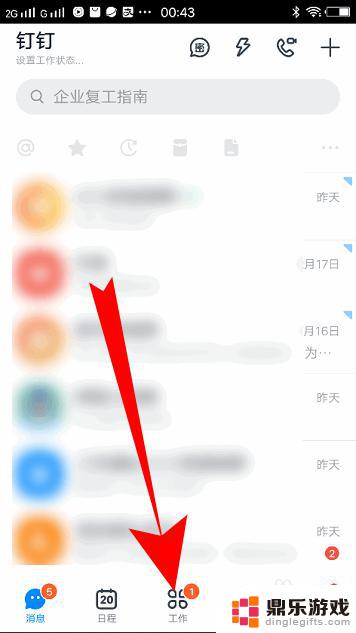
2.进入工作台,点击学校本。
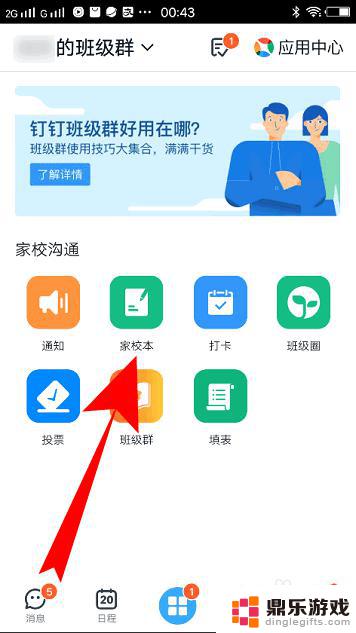
3.进入作业界面,点击去提交。

4.页面跳转,点击提交作业。
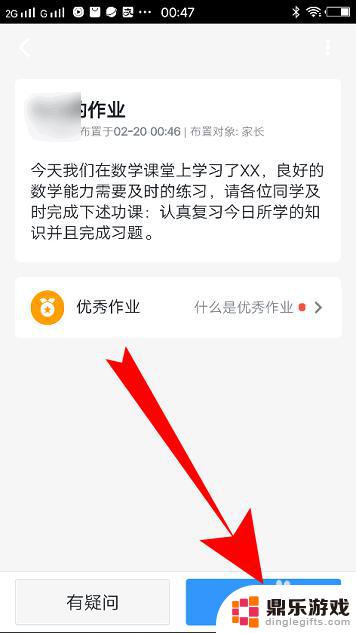
5.输入任务内容,点击提交作业。
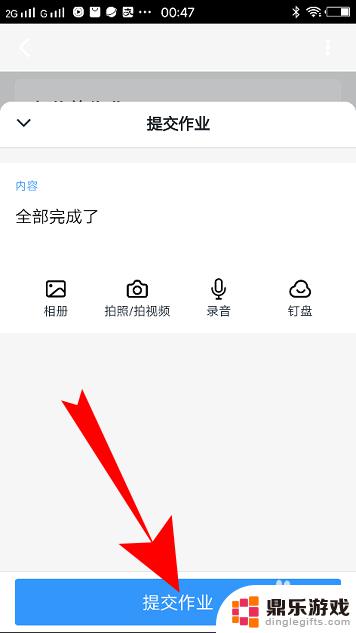
6.页面弹出提交成功即可。
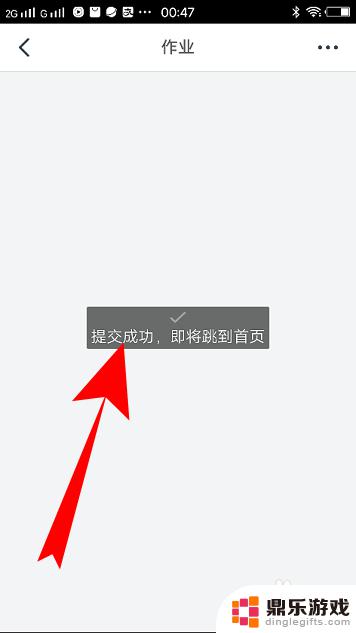
7.总结
1、打开手机钉钉,点击工作台。
2、进入工作台,点击学校本。
3、进入作业界面,点击去提交。
4、页面跳转,点击提交作业。
5、输入任务内容,点击提交作业。
6、页面弹出提交成功即可。
以上就是手机钉钉如何提交视频作业的全部内容,有需要的用户就可以根据小编的步骤进行操作了,希望能够对大家有所帮助。
- 上一篇: 手机上的大圆圈怎么设置
- 下一篇: 华为安卓怎么把手机圆点给关了














